
Windows 10 1607 ažuriranje pojavljuje funkciju koja pojednostavljuje postupke za vraćanje postavki svih mrežnih veza i protokolima i omogućuje vam da ih ispunim, doslovno pritiskom na jednu tipku. To je, sada, ako dođe do problema javljaju s radom mreže i Interneta i, pod uvjetom da su uzrokovane pogrešnim postavkama, ovi problemi se mogu riješiti vrlo brzo.
Ponovno postavljanje mrežnih i internetskih parametri u sustavu Windows 10 postavke
Kada obavljaju radnje opisane u nastavku, smatraju da nakon resetiranja internet i mrežne parametre, sve mrežne postavke će se vratiti u stanje u kojem su se nalazili početne instalacije sustava Windows 10. To je, ako je vaša veza zahtijeva od vas da ručno unijeti parametre , oni će morati biti ponovljeni.
Važno: Vraćanje postavki mreže ne mora nužno ispravlja Internetska probleme. U nekim slučajevima, čak i otežava im. Poduzeti korake opisane samo ako su događaji su spremni za takav razvoj. Ako vaš bežična veza ne radi, preporučujem da vidi i ručno ne radi Wi-Fi ili vezu je ograničena na Windows 10.
Kako bi postavljanje mrežnih postavki, postavke mrežnih adaptera i ostale komponente u sustavu Windows 10, slijedite ove jednostavne korake.
- Idi na Start - Parametri koji se skrivaju iza ikonu zupčanika (ili pritisnite tipke Win + I).
- Odaberite "Mreža i Internet", onda - "Status".
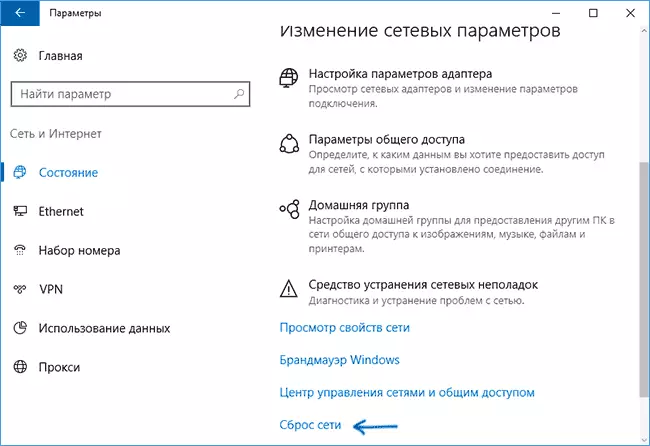
- Na dnu stranice sa stanjem mreže, kliknite na „Reset Network”.
- Kliknite na „Reset sada”.

Nakon pritiska na tipku, morat ćete potvrditi reset postavki mreže i pričekati neko vrijeme dok se računalo ponovno pokrene.
Nakon ponovnog pokretanja i povezivanje s mrežom, Windows 10, kao i nakon instalacije, će vas pitati da li to računalo treba biti otkriven na mreži (tj javne ili privatne mreže imate), nakon čega se resetira se može smatrati potpunim.
Napomena: U tom procesu, svi mrežni adapteri brišu i njihovo zadržavanje vraća u sustavu. Ako ranije ste imali problema prilikom instaliranja driver mrežne kartice ili Wi-Fi adapter, postoji mogućnost da se ponovi.
